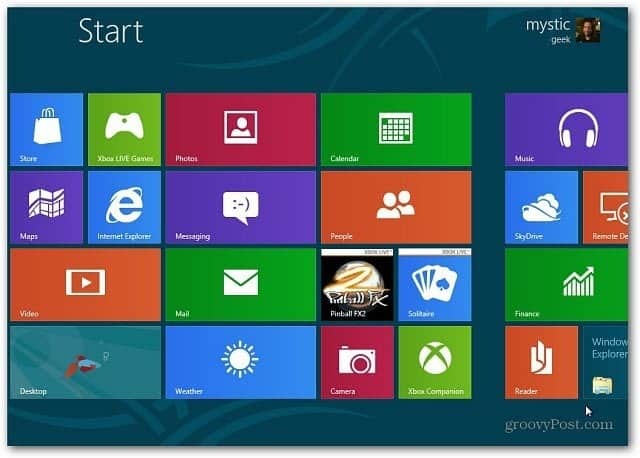Du ved allerede, hvordan man opretter en printer og bruger den i skrivebordsmiljøet og udskriver, som du har med hver version af Windows. Men udskrivning fra Metro Style-apps er en anden historie. Her er et kig på, hvordan man gør det, og hvilke apps der understøtter udskrivning.
Du ved allerede, hvordan man opretter en printer og bruger den i skrivebordsmiljøet og udskriver, som du har med hver version af Windows. Men udskrivning fra Metro Style-apps er en anden historie. Her er et kig på, hvordan man gør det, og hvilke apps der understøtter udskrivning.
Hvis du ikke har tilsluttet din printer til dit Windows 8-system, kan du se min artikel om, hvordan du gør det opsæt en printer i Windows 8.
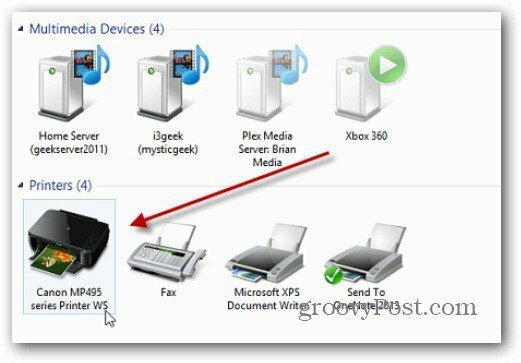
Udskrivning fra en Metro-app… Vent, jeg mener Moderne UI-stil-apps som de måske kaldes... måske, men jeg tager af, det vil være et emne for vores podcast the TechGroove.
Brug en tastaturgenvej, mens du er i en af disse apps Windows Key + K for at åbne menuen Enheder. Eller brug Ctrl + P - i nogle apps - kun for at hente printere. Her henter jeg menuen Enheder fra Windows 8 Mail-appen. Klik på den printer, du vil bruge.
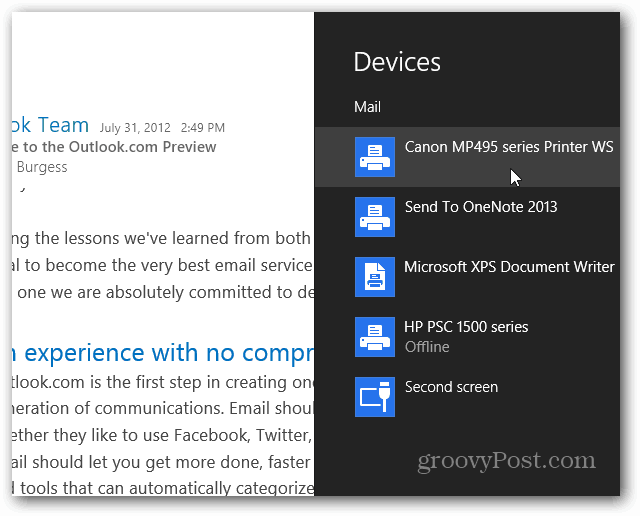
Derefter viser det nogle grundlæggende printerindstillinger, du kan justere.
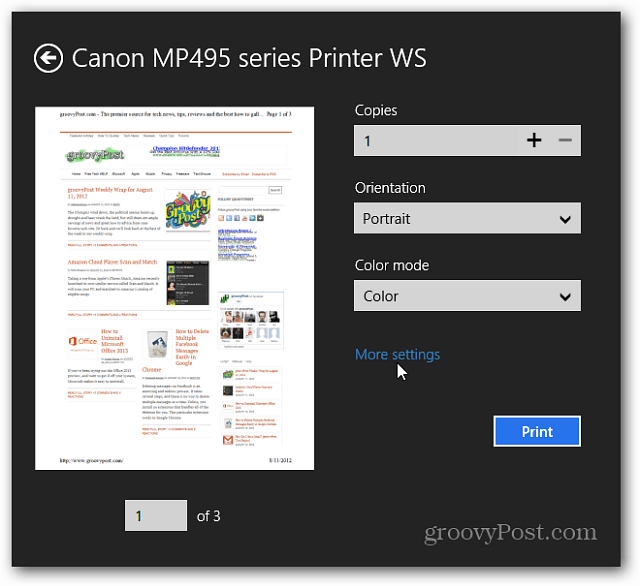
Eller klik på Flere indstillinger for at få vist endnu flere indstillinger. Her vil jeg for eksempel ændre outputkvaliteten til udkast, fordi det kun er tekst, jeg udskriver. Når du har valgt de indstillinger, der skal bruges med din printer, skal du klikke på knappen Udskriv.
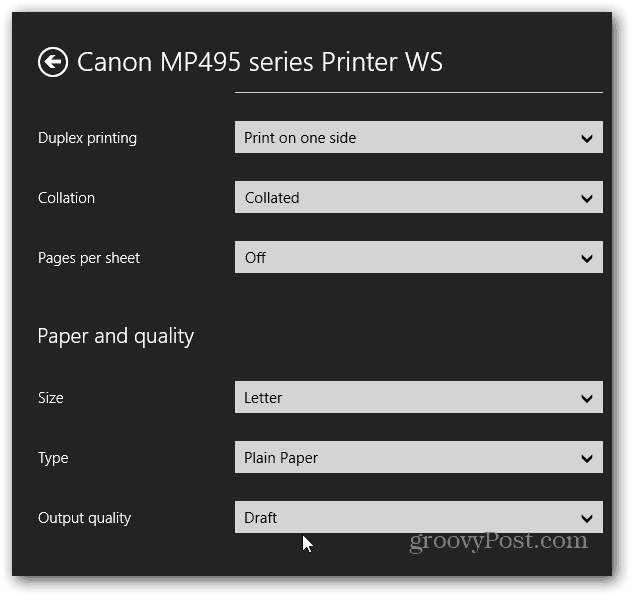
På skrivebordet kan du udskrive ved hjælp af Ctrl + P eller Fil >> Udskriv til Office-dokumenter og andre apps, der understøtter udskrivning.
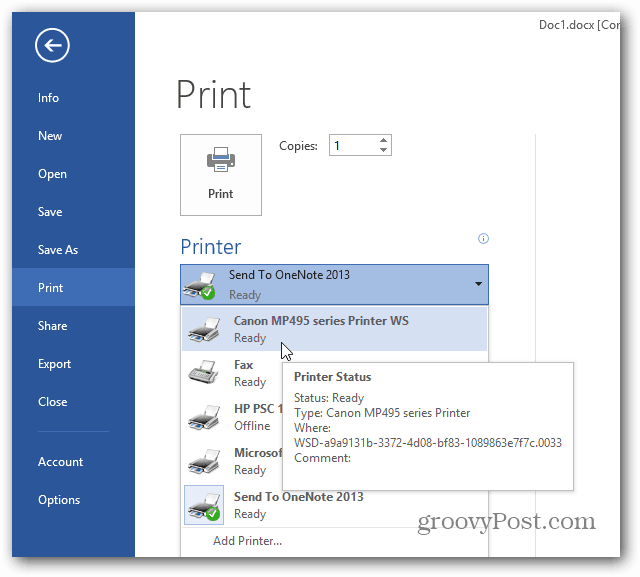
Husk, at de indstillinger og indstillinger, du får, vil variere afhængigt af printerens mærke og model. Jeg var i stand til at udskrive ved hjælp af Windows Key + K eller Ctrl + P til kort, mail, fotos og IE 10. Som du kan se, er moderne UI Style Apps i Windows 8 ikke meget printervenlige. Jeg antager, at Microsoft vil have, at alle skal bære rundt på en Surface Tablet. Der er i det mindste muligheden for at udskrive fra nogle Metro Style-apps.